ACL 文件
EMQX 支持基于 ACL 文件中存储的规则进行授权检查。您可在文件中配置多条授权检查规则,在收到客户端的操作请求后,EMQX 会按照从上到下的顺序进行授权规则匹配;在成功匹配到某条规则后,EMQX 将按设定允许或拒绝当前请求,并停止后续规则的匹配。
对于大量或复杂的授权检查规则配置,建议采用基于数据库的方式进行配置。
前置准备:
- 熟悉 EMQX 授权基本概念
文件格式
基于文件的授权权限列表简单轻量,适合配置通用的规则。对于上百条或者更面向客户端的规则,推荐使用其他授权来源。基于文件的权限列表可以作为防护置于授权链末端。
基于文件进行授权检查前,您需要将授权规则以 Erlang 元组 数据列表的形式存储在文件中。
基本语法和概念如下:
- 元组是用花括号包起来的一个列表,各个元素用逗号分隔
- 每条规则应以
.结尾 - 注释行以
%%开头,在解析过程中会被丢弃
代码示例:
%% 允许用户名是 dashboard 的客户端订阅 "$SYS/#" 这个主题
{allow, {user, "dashboard"}, subscribe, ["$SYS/#"]}.
%% 允许来自127.0.0.1 的用户发布和订阅 "$SYS/#" 以及 "#"
{allow, {ipaddr, "127.0.0.1"}, all, ["$SYS/#", "#"]}.
%% 拒绝其他所有用户订阅 "$SYS/#" 和 "#" 主题
{deny, all, subscribe, ["$SYS/#", {eq, "#"}]}.
%% 如果前面的规则都没有匹配到,则允许所有操作
{allow, all}.在每个元组中:
第一个元素表示该条规则对应的权限;可选值:
allow(允许)deny(拒绝)
第二个元素用来指定适用此条规则的客户端,比如:
{username, "dashboard"}:用户名为dashboard的客户端;也可写作{user, "dashboard"}{username, {re, "^dash"}}:用户名匹配 正则表达式^dash的客户端{clientid, "dashboard"}:客户端 ID 为dashboard的客户端,也可写作{client, "dashboard"}{clientid, {re, "^dash"}}:客户端 ID 匹配 正则表达式^dash的客户端{ipaddr, "127.0.0.1"}:源地址为127.0.0.1的客户端;支持 CIDR 地址格式。注意:如果 EMQX 部署在负载均衡器后侧,建议为 EMQX 的监听器开启proxy_protocol配置 ,否则 EMQX 可能会使用负载均衡器的源地址。{ipaddrs, ["127.0.0.1", ..., ]}:来自多个源地址的客户端,不同 IP 地址之间以,区分all:匹配所有客户端{'and', [Spec1, Spec2, ...]}:满足列表中所有规范的客户端。{'or', [Spec1, Spec2, ...]}:满足列表中任何规范的客户端。
第三个元素用来指定该条规则对应的操作:
publish:发布消息subscribe:订阅主题all:发布消息和订阅主题- 从 v5.1.1 版本开始,EMQX 支持检查发布与订阅操作中的 QoS 与保留消息标志位,您可以在第三个元素中加上
qos或retain来指定检查的 QoS 或保留消息标志位,例如:{publish, [{qos, 1}, {retain, false}]}:拒绝发布 QoS 为 1 的保留消息{publish, {retain, true}}:拒绝发布保留消息{subscribe, {qos, 2}}:拒绝以 QoS2 订阅主题
第四个元素用于指定当前规则适用的 MQTT 主题,支持通配符(主题过滤器),可以使用主题占位符:
"t/${clientid}":使用了主题占位符,当客户端 ID 为emqx_c的客户端触发检查时,将精确匹配t/emqx_c主题"$SYS/#":通过通配符匹配$SYS/开头的所有主题,如$SYS/foo、$SYS/foo/bar{eq, "foo/#"}:精确匹配foo/#主题,主题foo/bar将无法匹配,此处eq表示全等比较(equal)
另外还有 2 种特殊的规则,通常会用在 ACL 文件的末尾作为默认规则使用。
{allow, all}:允许所有请求{deny, all}:拒绝所有请求
您可以通过 Dashboard 或直接编辑 acl.conf 文件修改规则。下面将指导您如何启用 File 授权检查器并编辑 acl.conf 文件。
通过 Dashboard 配置
在 EMQX Dashboard 页面,点击左侧导航目录的 访问控制 -> 授权 进入授权页面。
EMQX 已默认配置了基于文件的授权检查器。您可点击 File 数据源对应的操作栏下的 设置 按钮查看或更改 ACL 文件中配置的授权规则。
在 授权页面,单击创建,选择数据源为 File,点击下一步,进入配置参数页签:
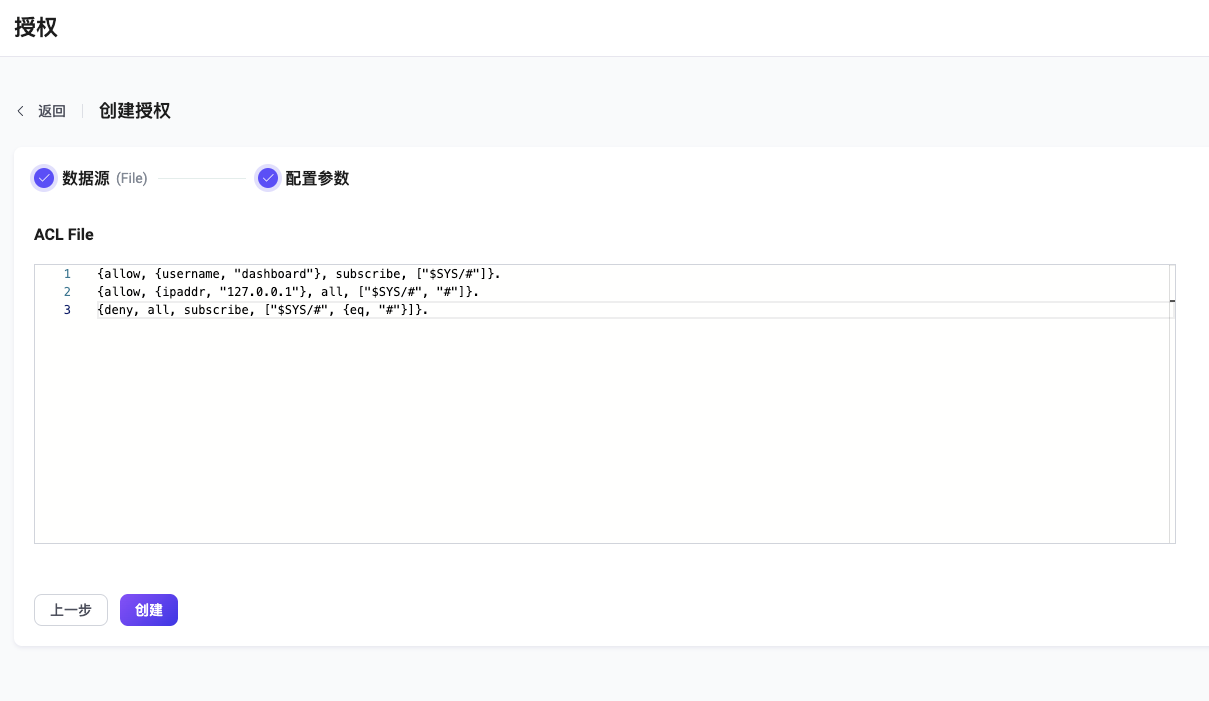
您可在 ACL File 区域编辑客户端访问规则,有关文件格式和对应字段的说明,可参考 文件格式 部分。
通过配置文件配置
您也可通过配置文件中的 authorization 字段配置文件规则。
配置示例:
authorization {
deny_action = ignore
no_match = allow
sources = [
{
type = file
enable = true
path = "etc/acl.conf"
}
]
}其中
type:授权检查器的数据源类型,此处填入fileenable:是否激活该检查器,可选值:true、falsepath:配置文件路径,默认为:etc/acl.conf。 如果通过 Dashboard 或 REST API 对 File 授权检查器进行过修改,EMQX 会把新的文件保存到data/authz/acl.conf,并且不再读取原文件中的配置。